Kontrol af kopiresultaterne
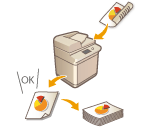
|
Inden du udfører en stor kopiopgave, kan du tjekke kopiresultatet ved at printe et kopieksempel. Du kan også tjekke scannede billeder ved at kopiere sidevis, når du scanner originaler. Tjekker du kopieksemplerne på forhånd, kan du undgå outputfejl.
|

|
|
<Kopieksempel> vises kun, hvis du indstiller, at der skal oprettes flere kopier og en af følgende indstillinger på samme tid.
Sætsortér (Sideorden)
Forskydning
Rotér 90 grader
Hæftning + Sætsortering
Hæfte
Foromslag
Indsæt ark
Transparente ark t. omslag
|
Tjek af kopiresultatet ved at lave en kopi (Kopieksempel)
Når du angiver flere kopier, kan du starte med at lave en kopi af hele din original for at tjekke resultatet og derefter gå i gang med at lave de resterende kopier. Du kan også nøjes med at kopiere specifikke sider i din original.
1
Anbring originalerne i fremføreren. Placering af originaler
2
Tryk på <Kopi>. <Hjem>-skærmen
3
Angiv antallet af kopier, og angiv kopiindstillinger ifølge din hensigt og dit formål. Grundlæggende kopieringsbetjeninger
4
Tryk på <Kopieksempel> på skærmbilledet Grundlæggende kopifunktioner. Skærmbilledet Grundlæggende kopifunktioner
5
Vælg sider til kopieksemplet, og tryk på <OK>.
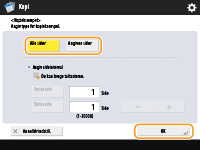
Hvis du vil kopiere alle siderne, skal du vælge <Alle sider>.
For at kopiere specifikke sider skal du vælge <Angivne sider>. Indtast siderne ved at trykke på <Startside> eller <Sidste side>.

Hvis du vælger <Alle sider>
Hvis du vælger <Alle sider>, medregner maskinens tæller prøvesættet som en kopi.
Hvis du vælger <Angivne sider>
Indstillinger, som f.eks. finishing og hæfte, udføres ikke.
Angiv siderne baseret på sidenumrene i outputtet. Hvis antallet af dokumentsider f.eks. er 10, og du kopierer med indstillingen 2 på 1 (Kopiering af flere originaler på et ark (N på 1)), bliver antallet af færdige sider fem. Hvis du vil kopiere fra side syv til side ti i originalen, skal du angive den fjerde side for <Startside> og den femte side for <Sidste side>.
6
Tryk på  (Start) for at scanne originalerne, og tryk på <Start kopiering>.
(Start) for at scanne originalerne, og tryk på <Start kopiering>.
 (Start) for at scanne originalerne, og tryk på <Start kopiering>.
(Start) for at scanne originalerne, og tryk på <Start kopiering>.Kopieksemplet printes. Tjek resultatet.
 Hvis der er et problem med kopiresultatet
Hvis der er et problem med kopiresultatet
Tryk på <Start print> for at printe det antal kopier, du angav. Hvis du valgte <Alle sider> i trin 5, printes antallet af kopier minus et. Hvis du valgte <Angivne sider> i trin 5, printes antallet af kopier.
 Hvis du vil ændre indstillinger
Hvis du vil ændre indstillinger
Tryk på <Skift indstillinger> for at ændre indstillingerne. <Kopieksempel> vises, når indstillingerne er ændret. Kopiér et eksempel igen.
Tjek scannede billeder sidevis (Print og kontrollér)
Ved scanning af en original kan du tjekke de scannede billeder ved at kopiere sidevis og kopiere hele originalen efter scanning af alle siderne.
1
Anbring originalen på glaspladen. Placering af originaler
2
Tryk på <Kopi>. <Hjem>-skærmen
3
Angiv kopiindstillingerne efter behov. Grundlæggende kopieringsbetjeninger
4
Tryk på <Tilvalg> på skærmbilledet Grundlæggende kopifunktioner. Skærmbilledet Grundlæggende kopifunktioner
5
Tryk på <Print og kontrollér>  <Luk>.
<Luk>.
 <Luk>.
<Luk>.6
Tryk på  (Start).
(Start).
 (Start).
(Start).Kontrolprintet afleveres. Tjek resultatet.
 Hvis der er et problem med kopiresultatet
Hvis der er et problem med kopiresultatet
For at scanne næste original skal du anbringe originalen og trykke på  (Start). Efter scanning af alle siderne skal du trykke på <Start kopiering> for at starte kopiering.
(Start). Efter scanning af alle siderne skal du trykke på <Start kopiering> for at starte kopiering.
 (Start). Efter scanning af alle siderne skal du trykke på <Start kopiering> for at starte kopiering.
(Start). Efter scanning af alle siderne skal du trykke på <Start kopiering> for at starte kopiering. Hvis du vil scanne originalen igen
Hvis du vil scanne originalen igen
For at slette det scannede dokument og scanne igen skal du vælge afkrydsningsfeltet <Genscan> og trykke på  (Start).
(Start).
 (Start).
(Start). Hvis du vil ændre indstillinger
Hvis du vil ændre indstillinger
Tryk på <Skift indstillinger>, og ændr indstillingerne. Efter ændring af indstillingerne skal du trykke på  (Start) for at aflevere kontrolprintet.
(Start) for at aflevere kontrolprintet.
 (Start) for at aflevere kontrolprintet.
(Start) for at aflevere kontrolprintet.
Når <Print og kontrollér> er angivet, bliver outputtet 1-sidede kopier. Hvis du vil lave 2-sidede kopier, skal du trykke på <Start kopiering>.